Layoutansicht und Entwurfsansicht sind die beiden Ansichten, in denen Sie Entwurfsänderungen an Formularen und Berichten in Microsoft Access vornehmen können. Obwohl Sie eine der beiden Ansichtsansichten verwenden können, um viele der gleichen Entwurfsaufgaben auszuführen, sind bestimmte Aufgaben in einer Ansicht einfacher auszuführen als in der anderen. Die Layoutansicht funktioniert z. B. am besten, wenn Sie das Aussehen und Aussehen eines Berichts ändern müssen, da Sie Felder neu anordnen, deren Größe ändern oder beim Anzeigen der Daten eine benutzerdefinierte Formatvorlage anwenden können. Im Gegensatz dazu können Sie mit der Entwurfsansicht jeden Bereich des Formulars oder Berichts unabhängig formatieren. Sie können z. B. Textfelder hinzufügen, die das Datum und die Uhrzeit anzeigen, zu der Sie einen Bericht verwendet haben. Um das Tabellenlayout von Webformularen in HTML zu vereinfachen, können Entwurfsänderungen an Formularen und Berichten in einer Access-Webdatenbank nur in der Layoutansicht vorgenommen werden. Ein weiterer Aspekt ist das Layoutfeature in Access 2010, mit dem Sie Spalten und Zellen ähnlich wie Tabellen teilen können. Layouts erleichtern das Ausrichten von Steuerelementen. Wenn Sie wissen, wann Die Layoutansicht über der Entwurfsansicht ausgewählt werden soll, können Sie Ihre Formulare und Berichte einfacher entwerfen. In diesem Artikel erhalten Sie einen Überblick über beide Ansichten und erklären, wann die Layoutansicht verwendet werden soll.
Inhalt dieses Artikels
Übersicht
Ein guter Grund für die Auswahl der Layoutansicht für Entwurfsänderungen ist, dass sie eine visuell ansprechendere Ansicht als die Entwurfsansicht bietet. Sie können die Layoutansicht verwenden, um viele häufige Entwurfsänderungen vorzunehmen, während Sie Daten in einem Formular oder Bericht anzeigen. In der Layoutansicht zeigt jedes Steuerelement im Formular reale Daten an, wodurch es eine sehr nützliche Ansicht zum Festlegen der Größe von Steuerelementen oder zum Ausführen von Aufgaben ist, die sich auf das visuelle Erscheinungsbild und die Nutzbarkeit des Formulars auswirken. Fügen Sie beispielsweise ein Feld hinzu, indem Sie einen Feldnamen aus dem neuen Bereich Feldliste ziehen oder Eigenschaften mithilfe des Eigenschaftenblatts ändern.
Die Layoutansicht bietet außerdem verbesserte Entwurfslayouts – Steuerelementgruppen, die Sie als eine Steuerelementgruppe anpassen können, sodass Sie Felder, Spalten, Zeilen oder ganze Layouts problemlos neu anordnen können. Sie können auch ein Feld entfernen oder einfach formatierungen in der Layoutansicht hinzufügen.
Einige Aufgaben können jedoch nicht in der Layoutansicht ausgeführt werden, und Sie müssen zur Entwurfsansicht wechseln. In bestimmten Situationen zeigt Access eine Meldung an, mit der Sie aufgefordert werden, in die Entwurfsansicht zu wechseln, um eine bestimmte Änderung vorzunehmen.
In der Entwurfsansicht wird eine detailliertere Ansicht der Struktur des Formulars angezeigt. Sie können beispielsweise die Abschnitte Kopf- und Detailansicht und Fußzeile für das Formular anzeigen. Die zugrunde liegenden Daten werden jedoch nicht angezeigt, wenn Sie Entwurfsänderungen in der Entwurfsansicht vornehmen.
Möglicherweise ist es einfacher, in der Entwurfsansicht zu arbeiten, um bestimmte Aufgaben auszuführen, z. B.:
-
Hinzufügen einer Vielzahl von Steuerelementen zu einem Formular, z. B. Beschriftungen, Bilder, Linien und Rechtecke.
-
Das Bearbeiten von Textfeldsteuerungsquellen in den Textfelder, ohne das Eigenschaftenblatt zu verwenden.
-
Ändern der Größe von Formularabschnitten, z. B. Formularkopf oder Detailabschnitt
-
Ändern bestimmter Formulareigenschaften, die in der Layoutansicht nicht geändert werden können (z. B. Standardansicht oder Formularansicht zulassen).
Verwenden der Layoutansicht
Ein Praktischer, der in der Entwurfsansicht nicht zur Verfügung steht, aber in der Layoutansicht möglich ist, besteht in der Möglichkeit, dass Sie die Daten anzeigen können, während Sie Entwurfsänderungen vornehmen. Diese Option erleichtert Es Ihnen, die Größe Ihrer Steuerelemente genauer zu ändern.
Öffnen eines Formulars oder Berichts in der Layoutansicht
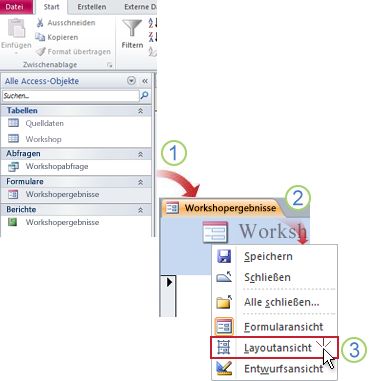
1. Doppelklicken Sie im Navigationsbereich auf ein Formular oder einen Bericht.
2. Klicken Sie mit der rechten Maustaste auf die Registerkarte "Dokument".
3. Klicken Sie auf Layoutansicht.
Schnelle Entwurfsänderungen mithilfe der Layoutansicht
-
Gleichzeitiges Ändern der Größe aller Steuerelemente oder Beschriftungen in einer Spalte: Wählen Sie ein einzelnes Steuerelement oder eine Bezeichnung aus, und ziehen Sie es dann auf die erforderliche Größe.
-
Ändern sie den Schrifttyp, die Schriftfarbe oder die Textausrichtung: Wählen Sie eine Bezeichnung aus, klicken Sie auf die Registerkarte Format, und verwenden Sie die verfügbaren Befehle.
-
Formatieren sie mehrere Beschriftungen gleichzeitig: Drücken Sie STRG, wählen Sie mehrere Beschriftungen aus, und wenden Sie dann die erforderlichen Formate an.
Verwenden von Layouts zum Erstellen eines professionell aussehende Formulars oder Berichts
Die Layouts sind Führungslinien, die Ihnen beim Ausrichten und Ändern der Größe von Steuerelementen in Formularen und Berichten helfen und in Layout- und Entwurfsansichten verfügbar sind. Diese Layoutraster erleichtern das Ausrichten mehrerer Steuerelemente horizontal oder vertikal. In Access 2010 ist eine Formatierung mit Layouts für Formulare und Berichte erforderlich, die im Web veröffentlicht werden.
Hinweis: Die Verwendung von Layouts ist optional, wenn Sie eine Desktopdatenbank erstellen, die nur mit Access geöffnet wird. Wenn Sie jedoch planen, die Datenbank auf einem SharePoint-Server zu veröffentlichen und in einem Browser zu verwenden, müssen Sie Layouts für alle Formulare und Berichte verwenden, die Sie im Browser verwenden möchten.
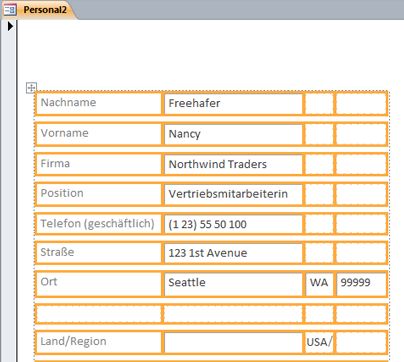
Weitere Informationen zur Verwendung von Layouts finden Sie unter Ressourcen im Abschnitt Weitere Informationen in diesem Artikel.
Verwenden der Layoutansicht zum Entwerfen von Webformularen und Berichten
Da die Entwurfsansicht für das Entwerfen von Webdatenbankobjekten nicht verfügbar ist, öffnet Access 2010 Webformulare und Webberichte in der Layoutansicht.
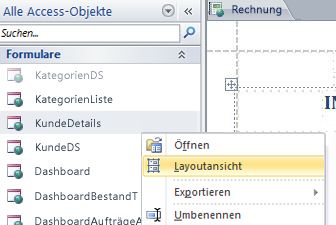
Tipp: Sie können ein Webobjekt durch das grüne Kugelsymbol identifizieren.
Sie können Webformulare verwenden, um Daten in Ihre Webdatenbank ein- und zu bearbeiten. Webformulare sind auch nützlich zum Überprüfen von Daten. Webformulare werden im Browser ausgeführt, um die Leistung zu optimieren. Beim Öffnen eines Formulars ruft der Browser die benötigten Daten vom Server mit SharePoint ab. Verwenden Sie Berichte, um Daten aus Ihrer Webdatenbank zu überprüfen oder zu drucken. Wenn Sie einen Webbericht öffnen, ruft Ihr Browser die erforderlichen Daten vom SharePoint-Server ab. Um Entwurfsänderungen an einem Webformular oder Bericht vorzunehmen, müssen Sie das Objekt in Access öffnen.
Informationen zum Erstellen eines Webformulars oder Berichts finden Sie im Artikel Erstellen einer Access-Datenbank zum Freigeben im Web.
Weitere Informationen
Tastenkombinationen: Sie können die folgenden Tastenkombinationen verwenden, um Ihre Formulare und Berichte zu formatieren:
-
Um die Auswahl durch Zellen zu verschieben, verwenden Sie die TAB-TASTE, oder drücken Sie UMSCHALT- und TAB-TASTE.
-
Um die Größe der Steuerelemente zu ändern, drücken Sie die UMSCHALTTASTE und die Pfeiltasten auf der Tastatur.
-
Um ein Steuerelement in eine andere Zelle zu verschieben, drücken Sie ALT und die Pfeiltasten.
Weitere Informationen zur Verwendung verschiedener Ansichten finden Sie im Artikel: Welche Ansicht sollte ich verwenden: Layoutansicht oder Entwurfsansicht?










